在日常使用手机和电脑的过程中,有时候我们会遇到一些问题,比如投屏后手机没有声音该如何解决,或者电脑静音怎么办,这些问题可能会让我们感到困惑和烦恼,影响到我们的正常使用体验。只要我们有一定的解决方法和技巧,这些问题其实并不难解决。接下来我们将针对这两个常见问题给出一些解决方案,希望能够帮助到大家解决困扰。
电脑静音怎么办
具体方法:
1.电脑不出声音,一般是因为我们误操作导致声音被我们关闭了。我们将其设置打开就可以了,我们点击电脑左下角的微软按钮;
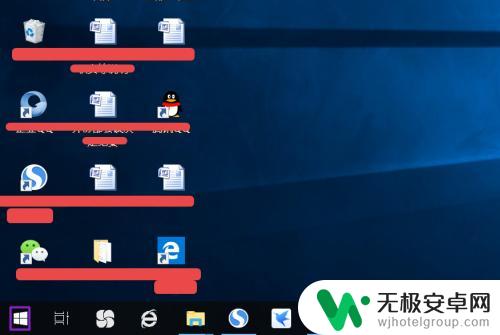
2.弹出的界面,然后我们进行下滑界面,找到Windows系统,然后点击它;
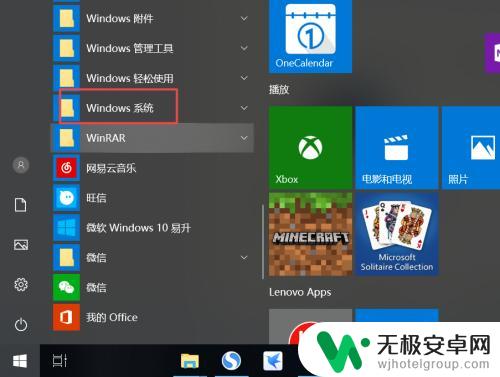
3.弹出的界面,我们点击控制面板;
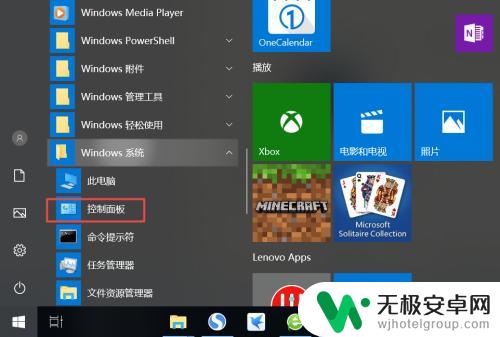
4.弹出的界面,我们找到声音,然后点击打开;
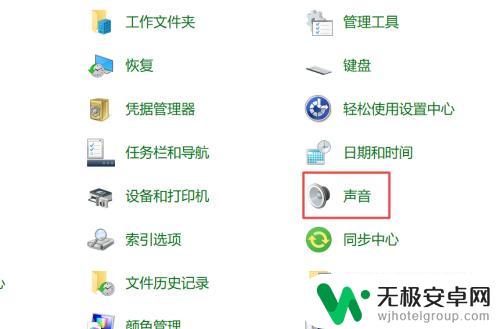
5.弹出的界面,我们点击扬声器;
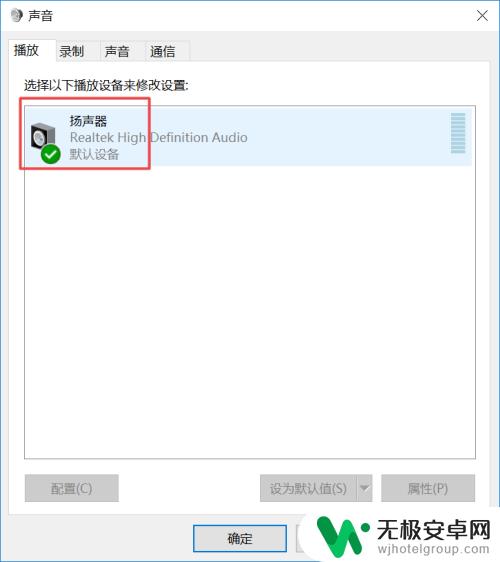
6.然后我们点击属性;
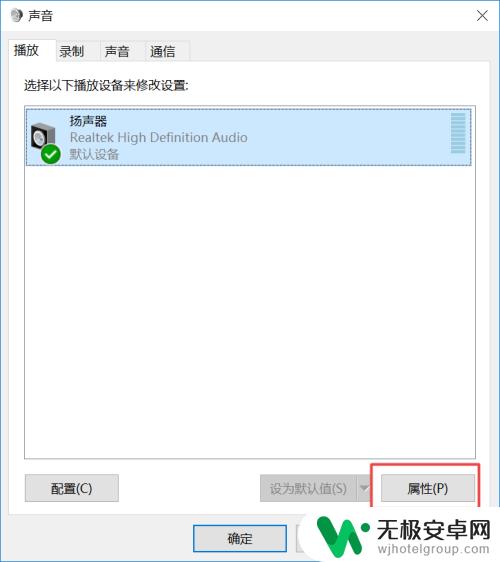
7.弹出的界面,我们点击级别;
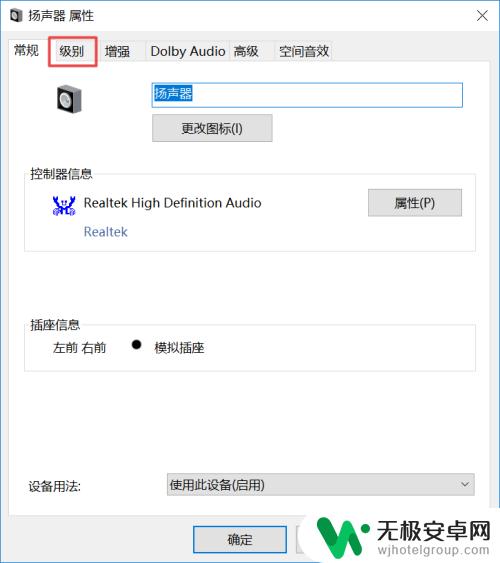
8.然后我们将声音向右滑动;
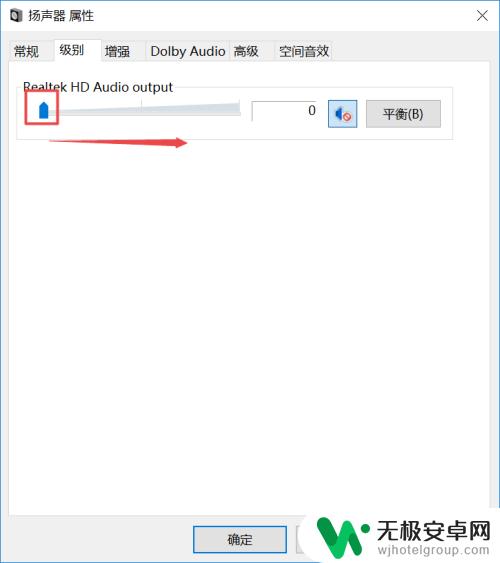
9.滑动成功后,我们点击右边的那个禁用声音的按钮;
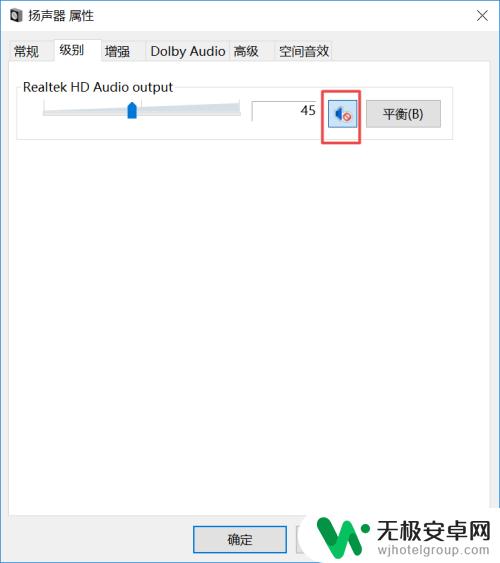
10.之后我们点击确定就可以了,电脑就会有声音了。
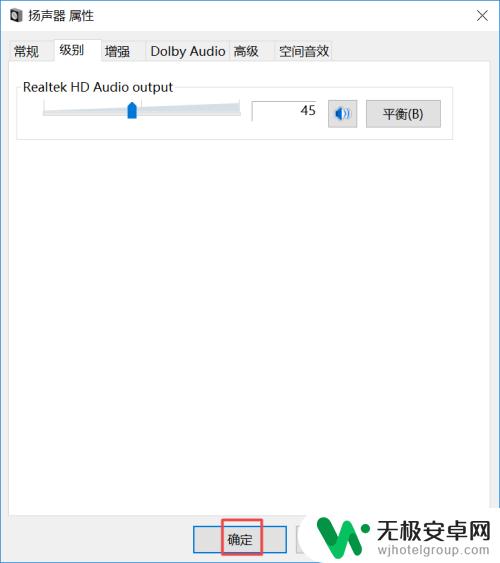
以上就是解决投屏后手机没有声音的方法,请按照小编提供的方法进行解决,希望对遇到这种情况的用户有所帮助。











